Perbaiki: Layanan Profil Pengguna Gagal Masuk (Windows 7, 10)
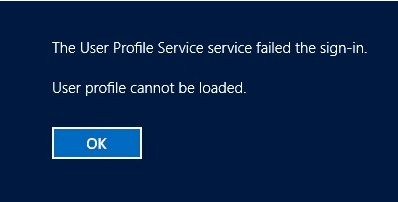
Ini adalah hari yang panjang di tempat kerja, dan Anda siap untuk membangunkan komputer itu dari tidurnya dan menjelajah penjualan Steam terbaru hingga Anda menghabiskan setiap sen di dompet Anda. Anda punya Taco Bell, selimut, dan kursi paling nyaman di rumah Anda.
Anda mengetikkan kata sandi untuk akun Anda (karena Anda seorang gamer yang sadar akan keamanan) … hanya untuk menemukan kesalahan yang paling menyebalkan dari semuanya: "Profil Pengguna Tidak Dapat Diisi."
Anda menatap layar komputer Anda. Satu-satunya pilihan adalah mengklik "OK," begitu Anda melakukannya, dan Anda mencoba masuk lagi, hanya untuk menemukan kesalahan yang sama.
Blankie terlempar ke lantai saat Anda melolong ke para dewa, bertanya mengapa mereka mengutuk Anda begitu.
Tapi jangan khawatir! Saya punya jawaban untuk Anda, apakah Anda menggunakan Windows 7 atau 10. Angkat kembali tubuh Anda, karena kami akan mempelajari cara mengatasi kegagalan masuk ini bersama-sama.
Mengalami masalah saat mengakses aplikasi? Apakah Anda ditolak akses ke komputer Anda karena alasan lain? Kode Kesalahan Pro memiliki artikel untuk membantu Anda memecahkan masalah itu juga.
"Kenapa ini terjadi? Kenapa Aku, Jarett ?! MENGAPA?!"
Hal pertama yang pertama, kesalahan ini mungkin tidak terjadi karena sesuatu yang sengaja Anda lakukan (namun, ada pengecualian untuk aturan ini yang akan kami bahas segera). Hal-hal ini terjadi dari waktu ke waktu, dan Anda tidak boleh menyalahkan diri sendiri karenanya.
Untuk Windows 7keduanya alasan paling umum Microsoft memberikan untuk menghadapi "Profil Pengguna Tidak Dapat Diisi" adalah bahwa opsi untuk tidak masuk pada pengguna dengan profil sementara diaktifkan, atau karena profil pengguna Anda dihapus secara manual, meninggalkan pengidentifikasi keamanan (SID) di belakang.
Itu kasus untuk Windows 10 sedikit berbeda. Techbout menyatakan bahwa dua alasan paling umum adalah akun yang rusak dari peningkatan ke Windows 10 dari yang lebih tua Windows sistem operasi … atau karena perangkat lunak antivirus Anda menjalankan pemindaian saat Anda mencoba untuk masuk. Acak, saya tahu.
Tidak masalah jika komputer Anda sibuk membersihkan malware atau jika Anda menghapus akun secara manual, kami punya cara untuk memperbaiki masalah Anda dan membuat Anda kembali ke Steam dalam waktu singkat! Solusinya sama untuk keduanya Windows 7 dan 10, jadi ikatlah dan bersiaplah untuk mengakses registri komputer Anda!
Saya Tidak Bisa Menunggu Lagi, Bantu Saya Di Sini!
Hal pertama yang pertama: matikan komputer Anda dan nyalakan kembali. Taruhan Anda melihat yang datang satu mil jauhnya, ya? Meskipun kadang-kadang terdengar konyol dan tidak berguna, komputer menjadi sedikit tidak enak di sana-sini dan mengatur ulang semuanya mungkin hanya perbaikan yang diperlukan untuk kembali ke urutan kerja. Jadi teruskan dan matikan komputer Anda dan cabut dari sumber dayanya, tunggu beberapa menit (mungkin mengambil napas menenangkan saat Anda melakukannya), dan kemudian pasang semuanya kembali dan hidupkan kembali.
Jika Anda berhasil masuk, selamat! Anda hanya menghindari menghabiskan pemecahan masalah malam Anda. Namun, jika Anda masih mengalami masalah saat masuk, jangan takut. Saya punya cara untuk menyelesaikan masalah Anda di bawah ini.
Hal pertama yang pertama, masuk ke akun lain atau buat satu untuk mengakses komputer Anda. Setelah di desktop Anda, klik "Mulai" dan kemudian ketik "regedit" tanpa tanda kutip ke dalam bilah pencarian, lalu tekan "enter" pada keyboard Anda. Komputer Anda mungkin bertanya apakah Regedit boleh melakukan perubahan pada komputer Anda? pilih ya, maka aplikasi akan muncul.
Di panel sebelah kiri, temukan folder berjudul “HKEY_LOCAL_MACHINE SOFTWARE Microsoft Windows NT CurrentVersion ProfileList ”dan klik di situ.
Sesampai di sana, cari file dengan S-1-5 diikuti oleh nomor yang panjang. Jika ada beberapa dari ini, klik masing-masing, cari Bagian ProfileImagePath di detail, dan klik dua kali untuk melihat apakah itu adalah akun yang benar mengalami kesalahan masuk.
Sekarang kembali ke folder yang memiliki SID diikuti oleh nomor yang panjang. Apakah Anda memiliki dua folder dengan nama yang sama, satu diikuti oleh .bak? Kita harus mengganti nama file itu. Jadi klik kanan pada folder tanpa .bak di namanya, pilih "rename", dan masukkan .ba, lalu tekan "enter".
Selanjutnya, klik kanan file dengan .bak, pilih rename, dan hapus .bak, lalu tekan “enter”.
Terakhir, kita akan klik kanan pada folder .ba, pilih rename, dan ubah ke .bak, lalu tekan “enter” sekali lagi.
Kami hanya punya sedikit cara untuk pergi! Pilih folder tanpa .bak di akhir nama, klik dua kali Refcount di panel rincian, dan masukkan "0" di kotak data nilai, lalu tekan "OK". Kemudian pilih folder yang sama tanpa .bak, klik dua kali negara, dan masukkan "0" di kotak data nilai itu, dan tekan "OK".
Terakhir, tutup editor registri Anda, restart komputer, dan masuk dengan akun yang Anda maksudkan.
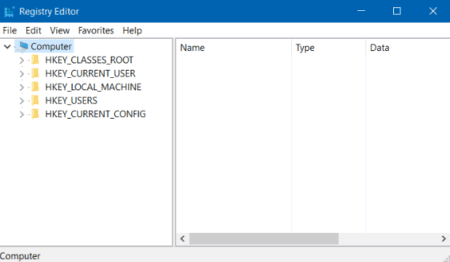
Ini sedikit lebih drastis daripada opsi lainnya, tetapi ini tentu akan membantu Anda mengakses akun Anda – ini hanya akan menjadi akun baru.
Klik, "Mulai", klik kanan "Komputer", lalu pilih "Properti." Setelah di halaman properti, pilih "Ubah Pengaturan" di sisi kanan layar.
Temukan kotak "System Properties" dan pilih "Advanced" pada tab di bagian atas. Di area "Profil Pengguna", pilih "Pengaturan," lalu cari profil yang ingin Anda hapus dan pilih "Hapus", lalu "OK".
Sekarang navigasikan kembali ke registri menggunakan langkah-langkah yang ditunjukkan pada opsi satu. Temukan dan klik pada subkey berikut: “HKEY_LOCAL_MACHINE SOFTWARE Microsoft Windows NT CurrentVersion ProfileList ”. Sesampai di sana, klik kanan SID yang ingin Anda hapus, dan pilih "Hapus".
Sekarang, buat profil baru.
Ini terdengar seperti jawaban paling sederhana di sini, dan … yah, Anda mungkin benar. Namun, kesederhanaan bersifat subyektif, jadi jangan malas pada saya di sini! Pengeditan registri tidak diperlukan, tetapi Anda harus tetap berhati-hati, atau Anda mungkin kehilangan semua data yang Anda coba simpan.
Masuk ke akun dengan hak istimewa Admin. Selanjutnya, cari drive C: itu lagi dan cari folder "Pengguna". Anda ingin memastikan Anda dapat melihat file tersembunyi untuk beberapa langkah berikutnya, jadi cari tab "view" di explorer dan pastikan untuk memeriksa "ekstensi nama file" dan "item tersembunyi".
Temukan folder "Default", klik kanan padanya, dan ganti namanya menjadi "Default.old". Apa pun yang Anda lakukan, jangan hapus folder ini! Ini berfungsi sebagai cadangan Anda jika terjadi kesalahan mengerikan selama proses ini.
Sekarang buat folder baru bernama "Default", dan di dalamnya, isi dengan folder dengan nama-nama ini: C: Users Default Desktop, C: Users Default Documents, C: Users Default Downloads, dan C: Users Default Pictures. Ini adalah pengaturan yang sama dengan folder default lama.
Selanjutnya, cari akun admin Anda atau akun yang tidak rusak dan salin file "NTUSER.DAT", lalu rekatkan ke folder Default baru Anda.
Anda sekarang harus dapat masuk ke profil pengguna Anda dan membuat yang baru tanpa menemukan kesalahan dengan memuat profil.
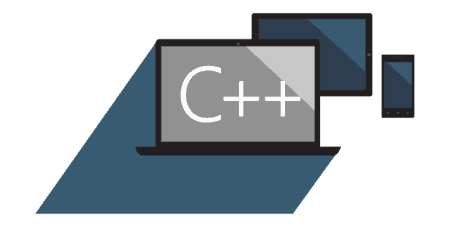
Kesimpulan
Jadi, Anda sudah sampai di akhir artikel, ya? Bagus untukmu! Saya harap Anda menemukan jawaban untuk masalah Anda dengan memuat profil pengguna, dan saya berharap yang terbaik untuk keberuntungan dalam menemukan penawaran Steam yang manis! Berpelukan dalam selimut Anda dan mainkan malam itu!
Masih macet dengan akun yang tidak dapat Anda akses? Tidak ingin memulai dari awal dan membuat profil baru? Jangan khawatir, saya punya beberapa opsi upaya terakhir yang mungkin bisa mengarahkan Anda ke arah yang benar.
Tidak masalah apakah Anda telah memecahkan masalah Anda atau tidak, saya harap Anda menikmati artikel saya! Jika Anda memiliki lebih banyak masalah kode kesalahan, lihat profil saya di Kode Kesalahan Pro– Saya mengalami sedikit kesalahan yang bisa dipecahkan yang mungkin Anda cari! Selain itu, jangan lupa untuk menggunakan bilah pencarian kami di sudut kanan atas untuk mencari kesalahan lain yang mungkin tidak saya bahas secara pribadi. Apakah itu masalah dengan hard disk Anda, "kesalahan yang tidak ditentukan" yang membuat Anda gila, atau sejumlah Windows kode kesalahan, Kode Kesalahan Pro memiliki jawaban untuk Anda. Terima kasih sudah membaca!
Pro Tips Kelimpahan:
- Jangan takut untuk menghubungi Windows dan lihat apakah mereka memiliki opsi lain untuk mengembalikan akun Anda agar berfungsi. Terkadang masalah kami sedikit berbeda dari norma, dan karenanya dapat dipecahkan dengan cara yang belum pernah Anda lihat sebelumnya. Plus, seperti yang selalu saya katakan, semakin banyak informasi tentang crash dan kesalahan yang dimiliki perusahaan, semakin baik mereka dapat memecahkan masalah di masa depan!
- Dapatkan diri Anda sendiri a perangkat lunak anti-virus baru, atau paling tidak hanya menjalankan pemindaian terjadwal untuk menghindari ini di masa mendatang. Tentu saja, ini hanya berfungsi jika masalah Anda dengan komputer Anda menjalankan pemindaian di tempat pertama.
- Jika saat ini menjalankan pemindaian, jawaban sederhana mungkin adalah membiarkan pemindaian selesai sebelum mencoba masuk lagi atau membuat perubahan dramatis pada Anda registri sistem. Kesabaran adalah suatu kebajikan … tetapi penjualan Steam dapat membuatnya kurus!
- Jika Anda tidak tahu apa yang harus dilakukan, hubungi bengkel setempat – mereka mungkin dapat membantu Anda tepat waktu dan mengembalikan komputer Anda ke pesanan yang berfungsi.




